reklama
Máte herní konzoli, ale opravdu chcete hrát hry na vašem PC přes televizi 5 způsobů, jak přehrát vaše videohry na jakémkoli televizoru, počítači nebo mobilním zařízeníUž nemusíte omezovat hraní her na jednu místnost v domě. Místo toho hrajte hry na jiných zařízeních! Přečtěte si více . Nebo si možná nemůžete dovolit novou konzoli a chcete se vrátit do obývacího pokoje pomocí svého oblíbeného PC střelce.
Ať tak či onak, nemůžete. Koneckonců, váš počítač není herní konzole, že? Není to, jako by podporovalo bezdrátové ovládání, detekci pohybu a připojení HDMI, že?
Oh, vydrž. Váš počítač to pravděpodobně všechno udělá. A pokud tomu tak není, určitě má VGA nebo DVI, což znamená, že existuje dobrá šance, že bude nějaké spojení převedeno na připojení vhodné pro váš HDTV.
Zkontrolujte, zda je váš hardware aktuální
Za chvíli se dostaneme k hlavní události připojení vašeho počítače k pěkné velké TV s plochou obrazovkou. Nejprve se musíme ujistit, že váš počítač - ať už je to stolní počítač, notebook nebo dokonce počítač
self-build určený jako HTPC 7 úžasných linuxových mediálních center pro vaše HTPCLinux nabízí lepší HTPC než Windows. Chcete si vytvořit vlastní Linux domácí kino? Použijte jedno z těchto distribucí mediálního centra Linux. Přečtěte si více - je na úkol.Ačkoli skoro každý počítač spustí videohru, některé starší hardware může způsobit potíže. Například staré procesory a staré, soudní pevné disky způsobí, že herní konzole PC bude frustrující.
Rozhodněte se pro nový nebo nejnovější hardware.
Operační systém a uživatelské rozhraní
K tomu, abyste si mohli hry vychutnat na televizoru, budete samozřejmě potřebovat operační systém. Windows, Linux a MacOS jsou všechny vhodné platformy, a pokud jste rádi, když jednoduše spustíte pracovní plochu přes televizor bez vyhrazeného rozhraní, je to v pořádku.
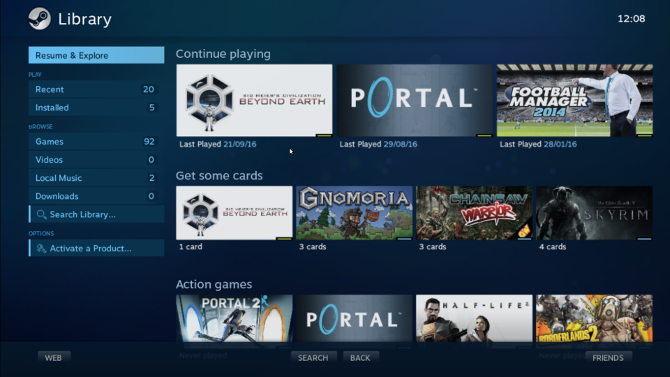
Může se vám ale také líbit myšlenka uživatelského rozhraní, které je zaměřeno na hru a je příjemné pro správce. K dispozici je několik, ale možná nejoblíbenější je Steam, největší služba digitální distribuce her. Ať už to spouštíte v režimu „Velký obrázek“, nebo se místo toho rozhodnete pro Linux na bázi SteamOS Hraní na Linuxu je zde: Nainstalujte si SteamOS Beta ještě dnesPokud se zajímáte o hraní na Linuxu, je dobrý nápad používat SteamOS jako vaši distribuci Linuxu. Tato příručka se zabývá všemi kroky a případnými otázkami, které můžete mít během instalace. Přečtěte si více (budete mít ale menší výběr her, ale další možnosti distribuce jsou k dispozici pro hry založené na Linuxu Ne všechno o SteamOS: Další skvělá Linuxová distrace pro hráčeSteamOS rozhodně není požadavek na hraní Linuxu, protože hry lze hrát prakticky na jakékoli distribuci. Jaké alternativy SteamOS jsou ale připraveny ke stažení a instalaci? Přečtěte si více ) je to na tobě.
Najděte nejlepší ovladače a bezdrátovou klávesnici
S nastavením hardwaru budete muset něco hrát. Zatímco USB je vždy dobrou volbou pro řadiče, Bluetooth a Wi-Fi jsou nyní více než dostačující a nabízejí pohodlnější bezdrátové hraní.
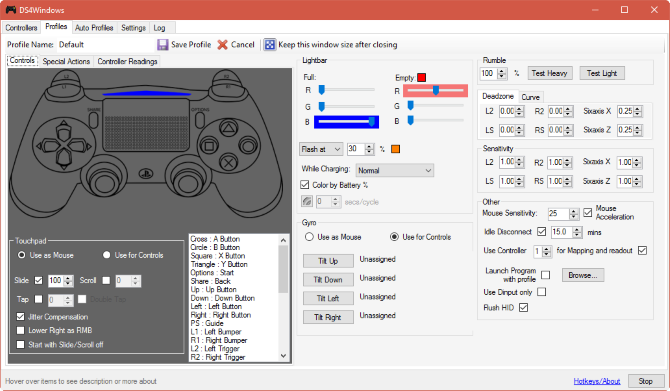
Pokud nemáte k dispozici žádné ovladače, které jsou zjevně kompatibilní s vaším počítačem, podívejte se na ty, které používáte pro herní konzoly. Xbox 360, Xbox One, Playstation 3 a Ovladače Playstation 4 Jak nastavit ovladač PS4 pro hry WindowsNěkteré počítačové hry prostě nefungují dobře s klávesnicí a myší. Zde je návod, jak snadno přimět váš ovladač PS4 k práci s PC hrami, které jej podporují. Přečtěte si více , a Nintendo Wii a Ovladače Wii U Jak používat gamepad Wii U s počítačemKlasický gamepad Wii U lze použít k hraní her na Windows... a je to mnohem jednodušší, než to zní. Přečtěte si více všechny lze použít s Windows a Počítače Linux Jak získat herní ovladače v systému LinuxChcete začít hrát na Linuxu? Zde je návod, jak pracovat s vašimi oblíbenými herními ovladači. Přečtěte si více .
A protože se jedná o počítačové hry, o kterých mluvíme, budete potřebovat také bezdrátovou klávesnici. Pokud hrajete Osud nebo nějakého jiného tvrdého střelce, pravděpodobně používáte herní ovladač. Pokud jste více Civilizace VI fanoušek, ale klávesnice je nutností. K dispozici jsou různé bezdrátové klávesnice, od hardcore herních klávesnic až po lehká zařízení Bluetooth.
(Věř mi, Civ VI vypadá skvěle na velké obrazovce TV!)
Budete se muset připojit k televizoru
Pokud jste dosáhli této fáze, jste připraveni připojit počítač k televizoru. Zde máte různé možnosti, v závislosti na možnostech výstupu nabízených z vašeho notebooku nebo stolního počítače (nebo grafické karty vašeho počítače).
S kabelem HDMI
Volba kabelu HDMI je nejzřetelnější. Velká většina televizorů se nyní dodává s HDMI jako hlavní (pokud ne pouze) možností a kabely HDMI jsou mnohem dostupnější než před několika lety. Vše, co musíte udělat, je připojit HDMI z počítače k televizoru a poté na televizoru vybrat kanál HDMI. V počítači zkontrolujte, zda je signál odesílán do televizoru.
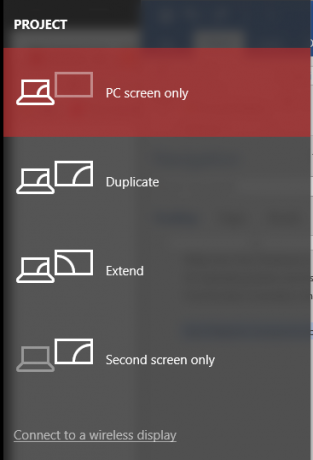
Můžete to udělat otevřením Projekt panel, buď stisknutím Windows + P nebo kliknutím na Projekt možnost v Oznámení oblast (váš notebook může mít také funkční klávesu).
Vybrat Duplikát nebo (pro dosažení nejlepších výsledků) Pouze druhá obrazovka poslat svůj PC displej do vaší televize!
S jinými kabely
Jiná řešení kabelů mohou být problematická. Zatímco mnoho televizorů stále má konektory VGA, jen málo z nich má DVI (něco, co je obvykle vyhrazeno pro monitory). Výsledkem je, že musíte najít způsob, jak převést výstup z počítače na vstup na televizoru. Často se to může ukázat dobře, ale se špatnými kabely se může proměnit v noční můru.
Náš pohled na připojení retro konzolí k HDTV Jak připojit vaše 8bitové a 16bitové konzoly k HDTVProč nechat starou konzoli zbytečně používat, když ji můžete připojit k HDTV a užívat si své oblíbené hry? Nevíte, jak to udělat? Ukážeme vám jak! Přečtěte si více by vás zde měl nastavit správným směrem.
Bezdrátové vysílání
Díky silnému bezdrátovému připojení k síti můžete využít bezdrátové technologie streamování a vychutnat si počítačové hry prostřednictvím televizoru. Výhodou je to, že nepotřebujete ani speciální herní konzoli sestavenou z počítače: jednoduše streamujte hru z vašeho PC na jedné straně domu do vaší TV na druhé straně!
Základní řešení pro streamování zde však nejsou dobrá. Například, Google Chromecast Je nový Chromecast Ultra opravdu zajímavý?Chromecast Ultra je zbrusu nový Chromecast nabízející podporu pro 4K videa a další. Ale stojí za to koupit? Zjistěte vše, co potřebujete vědět o Chromecastu Ultra. Přečtěte si více je třeba se vyhnout. I když je kvalita obrazu dostatečná při 1080p, zařízení není určeno pro hraní her a je zde značné zpoždění.
Co byste tedy měli použít? Pravděpodobně to závisí na vašem rozpočtu.
Bezdrátové HDMI
Toto je nejlevnější varianta s Miracast Co je Miracast? Jak používat Miracast pro bezdrátové streamování médiíHDMI může být standardem pro připojení mediálních zařízení, ale má mnoho nevýhod. Zde je návod, jak místo toho použít Miracast. Přečtěte si více a zařízení Microsoft Wireless Display k dispozici za přibližně 20 USD. Ty vám však nedají ten herní zážitek, který potřebujete pro rychlé a frenetické akce. Mělo by však být v pořádku pro strategické tituly shora dolů.
Bezdrátové HDMI Bezdrátové rozhraní HDMI: Co to je a proč jej potřebujete začít používatPokud jste nemocní a unavení z kabelů HDMI a uzlů, možná budete chtít investovat do bezdrátového HDMI. Zde je návod, jak začít. Přečtěte si více je pravděpodobně nejlepší alternativou v budoucnu, protože technologie je zdokonalena.
Bezdrátový displej Intel WiDi / AMD
Intel a AMD Wireless Display jsou řešení založená na procesorech, která lze použít ve spojení s klíčovým slovem Miracast. Obvykle omezeno na přenosné počítače (Intel WiDi lze aktivovat také na stolních počítačích), pokud je váš hardware kompatibilní s touto technologií, zjistíte, že Miracast je atraktivnější možností.
Steam Streamování v domácnosti
Vydáno jako předběžný kurzor na PC herní konzole pro parní stroj Parní stroje konečně přicházejí! Zde je to, co potřebujete vědět Přečtěte si více , box Steam Link to umožňuje a stojí přibližně 50 $.
I když je podporováno bezdrátové vysílání, s tímto řešením se doporučuje připojení Ethernet. Stačí připojit krabici Steam k televizoru, přihlásit se do počítače Steam a zařízení se automaticky připojí. Poté budete moci na svém televizoru spouštět hry prostřednictvím služby Steam!
NVIDIA Gamestream
Poslední možností je NVIDIA Gamestream, který je vám k dispozici, pokud máte vhodná grafická karta NVIDIA a zařízení pro streamování médií NVIDIA Shield. Princip je podobný možnosti Steam In-Home Streaming: přenášíte hry z počítače do televizoru přes NVIDIA Shield.
I když to vše jsou dobré možnosti pro bezdrátové streamování her, můžete zjistit, že nejlepší výsledky jsou dosahovány kvalitním kabelem HDMI.
Takže zapomeňte na Xbox One, PS4 a na nadcházející Nintendo Switch. Počítačové hry jsou tam, kde jsou. A s nimi můžete stále hrát hry s přáteli, kteří vlastní Xbox a PS4 skvělé hry pro více hráčů. Rok 2016 jsme již viděli jako rok, ve kterém PC herní konzoly předběhly konzoly a se systémy Windows, Linux a Mac To vše svědčí o rostoucí podpoře vývojářů a distribučních služeb, což nevykazuje žádné známky zpomalení dolů.
Stalo se, že máte starou herní konzoli uloženou mimo? Získejte to a podívejte se na našeho průvodce jak bezpečně zavést tuto retro herní konzoli Jak bezpečně zavést své staré retro herní konzoleChcete se připojit a hrát nějaké retro hry na své staré konzole? Stop! Nejprve je třeba zkontrolovat, zda váš hardware funguje správně. Přečtěte si více .
Obrázek Kredit: scyther5 prostřednictvím Shutterstock.com
Christian Cawley je zástupcem editoru pro bezpečnost, Linux, kutilství, programování a techniku. Produkuje také opravdu užitečný podcast a má rozsáhlé zkušenosti s podporou počítačů a softwaru. Christian je přispěvatelem do časopisu Linux Format a je malířem Raspberry Pi, milencem Lego a retro herním fanouškem.